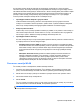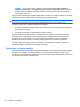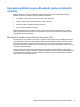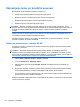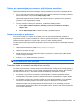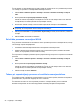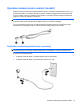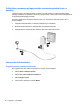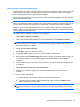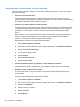Notebook PC User Manual - Windows 7
Težave pri vzpostavljanju povezave s priljubljenim omrežjem
Operacijski sistem Windows lahko samodejno popravi poškodovano povezavo z omrežjem WLAN:
● Če je v območju za obvestila na skrajni desni strani opravilne vrstice ikona omrežja, jo kliknite z
desno miškino tipko, nato pa kliknite Odpravljanje težav.
Operacijski sistem Windows ponastavi vašo omrežno napravo in poskuša znova vzpostaviti
povezavo z enim od priljubljenih omrežij.
●
Če ikone omrežja v območju za obvestila ni, upoštevajte naslednje korake:
1. Izberite Start > Nadzorna plošča > Omrežje in internet > Središče za omrežje in
skupno rabo.
2. Kliknite Odpravljanje težav in izberite omrežje, ki ga želite popraviti.
Ikona za omrežje ni prikazana
Če ikone za omrežje ni v področju za obvestila, potem ko ste konfigurirali WLAN, gonilnika za
programsko opremo ni ali pa je poškodovan. Lahko se prikaže tudi sporočilo o napaki operacijskega
sistema Windows »Naprave ni mogoče najti«. Ponovno je treba namestiti gonilnik.
Če želite prenesti najnovejšo različico programske opreme za naprave WLAN, upoštevajte naslednja
navodila:
1. Odprite spletni brskalnik in pojdite na
http://www.hp.com/support.
2. Izberite svojo državo ali regijo.
3. Kliknite možnost za prenos programske opreme in gonilnika in v iskalno polje vpišite številko
modela svojega računalnika.
4. Pritisnite enter in sledite navodilom na zaslonu.
OPOMBA: Če ste napravo WLAN, ki jo uporabljate, kupili posebej, za najnovejšo programsko
opremo obiščite spletno mesto proizvajalca.
Trenutne kode za varnost omrežja niso na voljo
Če sistem ob povezovanju v omrežje WLAN od vas zahteva ključ omrežja ali ime omrežja (SSID), je
omrežje zaščiteno. Za povezavo v varno omrežje potrebujete trenutne kode. SSID in ključ omrežja
sta alfanumerični kodi, ki ju v računalnik vnesete za identifikacijo računalnika v omrežju.
●
Pri omrežju, ki je povezano z brezžičnim usmerjevalnikom, preberite uporabniški priročnik
usmerjevalnika, da najdete navodila o nastavitvi iste kode za usmerjevalnik in napravo WLAN.
●
Pri zasebnem omrežju, kot je omrežje v pisarni ali v javni spletni klepetalnici, se za pridobitev
kod obrnite na skrbnika omrežja in nato kode vnesite, ko računalnik to od vas zahteva.
Nekatera omrežja redno spreminjajo SSID ali omrežne ključe, ki se uporabljajo pri njihovih
usmerjevalnikih ali dostopnih točkah, da bi izboljšala varnost. Ustrezno kodo morate spremeniti
tudi v svojem računalniku.
Odpravljanje težav pri brezžični povezavi 23